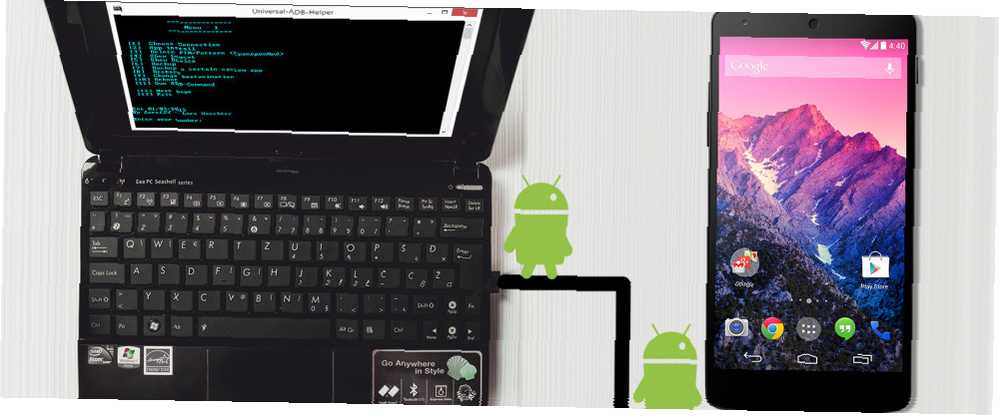
William Charles
0
1444
30
Si tiene algún interés en Android, es probable que haya encontrado el término “ADB” en foros o artículos. ADB significa Android Debug Bridge, y viene con Android Developer SDK, que es un conjunto de herramientas que los desarrolladores usan para jugar con Android. Permite al usuario enviar comandos a su dispositivo Android desde su PC.
Sin embargo, el uso de ADB no es solo para desarrolladores profesionales. Es una característica increíblemente útil de Android que incluso los novatos pueden usar. Ni siquiera necesita estar enraizado para aprovechar la mayoría de sus beneficios.
Entonces, si recién está comenzando con ADB, repasemos algunas de las formas en que podría ser útil, y luego veremos una herramienta increíble que simplifica enormemente el proceso de ADB.
¿Por qué debería usar ADB??

Si planea rootear su dispositivo La guía completa para rootear su teléfono o tableta Android La guía completa para rootear su teléfono o tableta Android ¿Entonces, quiere rootear su dispositivo Android? Aquí está todo lo que necesitas saber. , el uso de ADB es imprescindible. En caso de bloqueo accidental 6 consejos clave para evitar el rooteo de su dispositivo Android rooteado 6 consejos clave para evitar el rooteo de su dispositivo Android rooteado Cuando posee un teléfono Android rooteado que ejecuta una ROM personalizada, debe tomar algunas precauciones o arriesgarse a "bloquear" destruyendo) tu dispositivo. (“ladrillo” su dispositivo Android significa que el software queda inutilizable), le permite restaurar el dispositivo en un instante, así como enviar archivos hacia y desde el dispositivo, reiniciarlo, instalar y desinstalar aplicaciones The Clean Droid: Cómo instalar a granel Android Aplicaciones que no usa The Clean Droid: cómo hacer una gran cantidad Desinstale aplicaciones de Android que no usa Si es como yo, es muy probable que instale muchas aplicaciones de Android para probarlas. Desde los últimos juegos móviles populares hasta utilidades nuevas y potencialmente útiles, estas aplicaciones se acumulan a lo largo de ..., crean copias de seguridad y más.
Es posible que esté familiarizado con las actualizaciones OTA (Over The Air) para su dispositivo Android. Los dispositivos Nexus los reciben con bastante frecuencia, pero generalmente se lanzan en un sistema escalonado para que algunos usuarios no lo reciban hasta semanas después que otros. Si desea actualizaciones lo antes posible, querrá actualizar cualquier actualización a su dispositivo usando ADB Cómo obtener Android Lollipop en su dispositivo Nexus ahora Cómo obtener Android Lollipop en su dispositivo Nexus ahora mismo Impacientemente esperando el 5.0 Lollipop sobre el -actualización de aire? ¡No esperes más! Obtén Lollipop en tu dispositivo Nexus ahora. - como la última actualización de Lollipop 5.0 Android 5.0 Lollipop: qué es y cuándo lo conseguirás Android 5.0 Lollipop: qué es y cuándo lo obtendrás Android 5.0 Lollipop está aquí, pero solo en dispositivos Nexus. ¿Qué hay de nuevo en este sistema operativo y cuándo puede esperar que llegue a su dispositivo? , por ejemplo.
Usando ADB-Helper
El usuario de XDA, Lars124, ha creado una práctica utilidad que simplifica enormemente el proceso ADB, perfecto para cualquier persona nueva en ADB o que solo quiera una forma más fácil de emitir comandos ADB. Se llama ADB-Helper, y es un archivo por lotes de Windows (lo siento, usuarios de Mac y Linux).
Visite su hilo original para obtener más información sobre ADB-Helper o tome la descarga directamente de su Dropbox. La versión más actual a partir de este escrito es 1.4, pero si hay una versión más nueva disponible, le recomiendo que use.
Una vez que haya descargado el ZIP, extraiga todo su contenido en la ubicación que elija. Esto es lo que debe contener:
adb.exe
AdbWinApi.dll
AdbWinUsbApi.dll
fastboot.exe
Universal_ADB-Helper_1.4.bat
El archivo que querrás ejecutar es Universal_ADB-Helper_1.4.bat, el resto son necesarios para que funcione correctamente, pero no necesita ejecutarlos. Le ahorran la molestia de tener que descargar todo el SDK de Android y elegir los archivos ADB y Fastboot. (Fastboot es similar a ADB y, a los fines de ADB-Helper, funciona de manera idéntica).
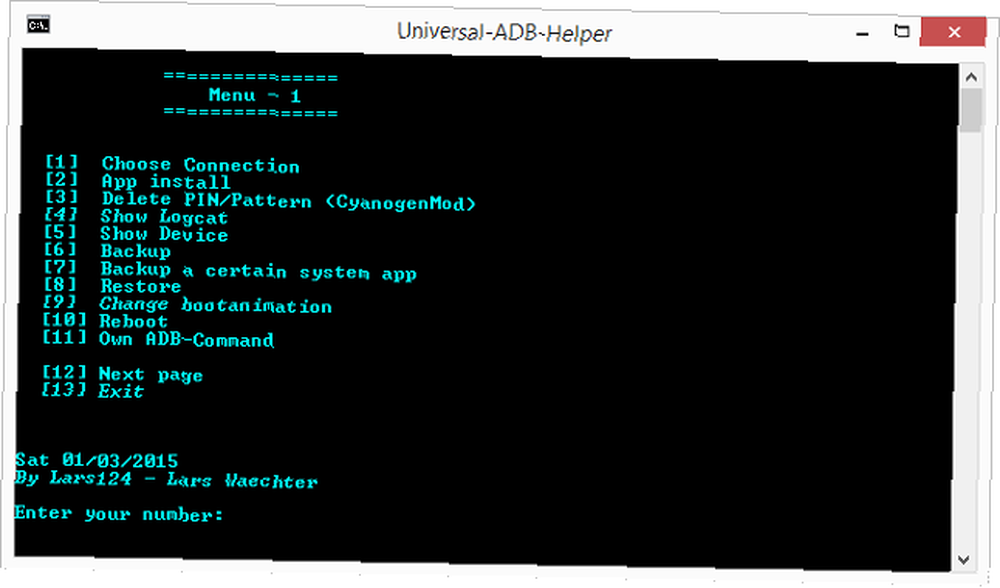
Arriba, puede ver lo que debería aparecer al abrir el archivo por lotes. Desde aquí, el proceso es fácil: simplemente ingrese el número de la acción que desea realizar, luego presione enter.
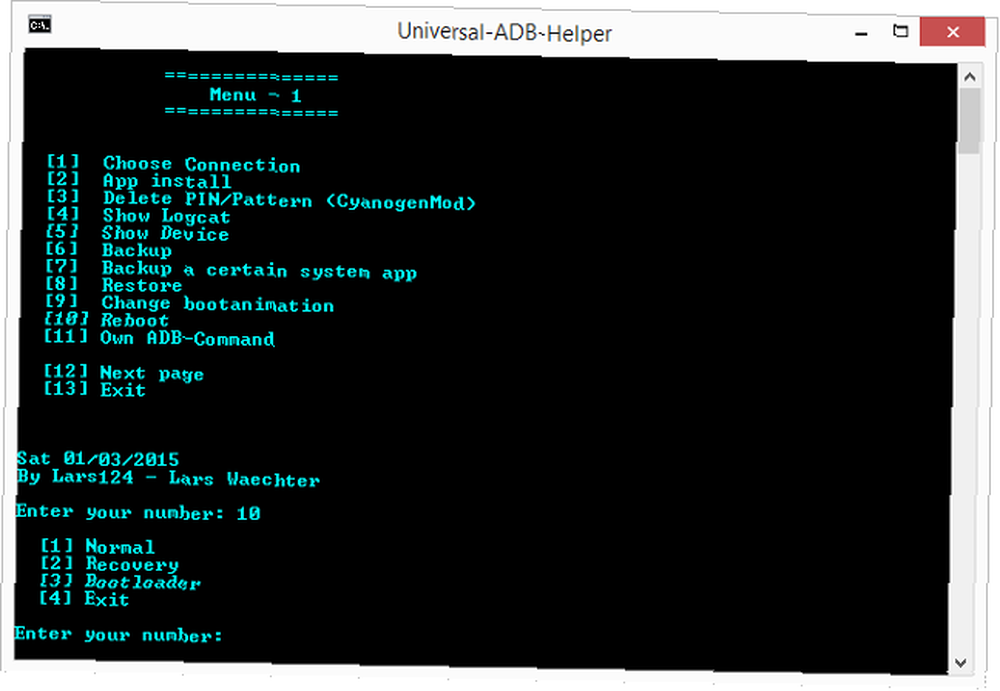
Si su entrada elegida tiene múltiples opciones, se le dará otra opción. Como se muestra arriba, cuando ingresas “10” para reiniciar, le ofrece la opción de reiniciar normalmente, reiniciar en recuperación o reiniciar en el gestor de arranque. La última opción es siempre una salida para volver al menú principal en caso de que su entrada fuera accidental..
Para confirmar si ADB-Helper reconoce su dispositivo, ejecute el “Mostrar dispositivo” comando ingresando “5 5”.
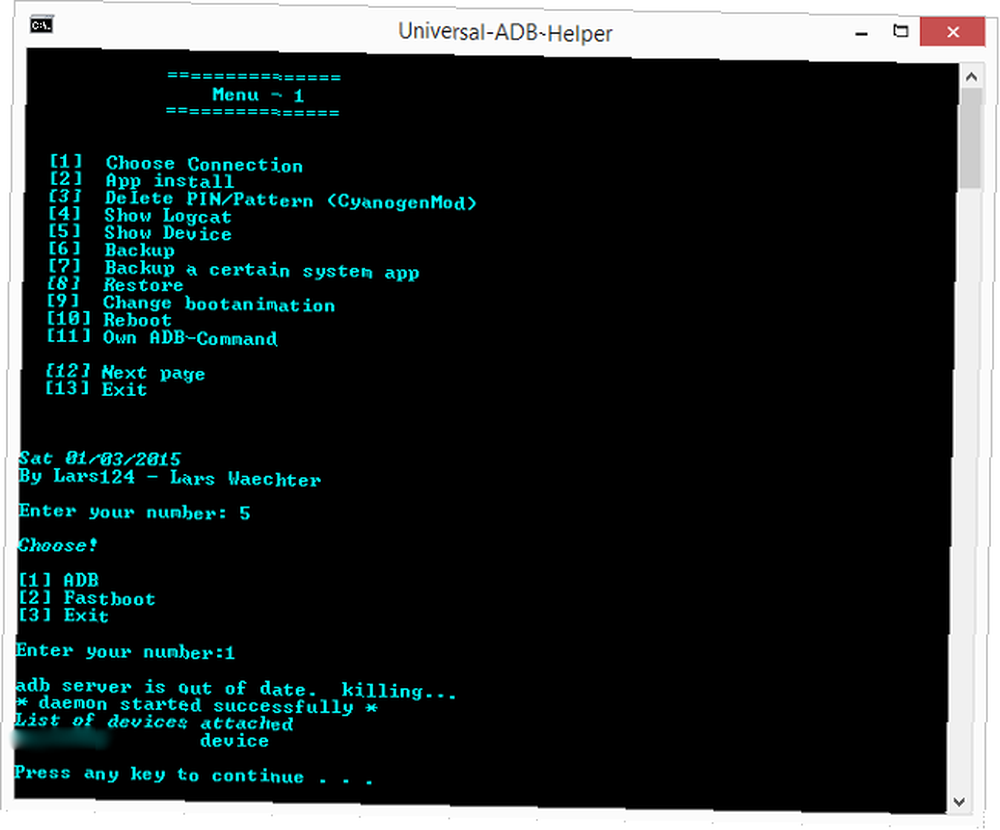
Arriba está lo que debes ver. Le preguntará si desea verificar a través de ADB o Fastboot. Seleccione ADB por ahora. Si puede encontrar su dispositivo, el número de serie y la palabra “dispositivo” aparecerá en la parte inferior. Si no, dirá “Lista de dispositivos conectados”, pero nada aparecerá debajo.
Nota: Si encuentra que ADB-Helper no reconoce su dispositivo, intente estos pasos para que Windows reconozca su dispositivo Android a través de ADB. ¿Android no se conecta a Windows a través de ADB? Solucionarlo en tres sencillos pasos ¿Android no se conecta a Windows a través de ADB? Arreglalo en tres sencillos pasos ¿Tienes problemas para conectar tu dispositivo Android a tu PC a través de ADB? Te tenemos cubierto. . También asegúrese de que la depuración USB esté habilitada ¿Qué es el modo de depuración USB en Android? He aquí cómo habilitarlo ¿Qué es el modo de depuración USB en Android? He aquí cómo habilitarlo ¿Necesita permitir la depuración USB en su Android? Explicamos cómo usar el modo de depuración para enviar comandos desde su PC a su teléfono. en tu configuración. Los usuarios de OnePlus One deben seguir estas instrucciones para que sus controladores funcionen correctamente.
Sin ADB-Helper, hacer uso de ADB puede ser extremadamente abrumador para los novatos. El usuario de XDA, Droidzone, ha creado una gran explicación y tutorial de ADB, pero incluso con eso, implica descargar todo el SDK de Android, navegar a ubicaciones oscuras de archivos, abrir indicaciones de comandos y recordar comandos específicos de ADB.
A continuación puede ver cómo se ve el proceso regular si toma la ruta ADB típica. Esto se realiza en el símbolo del sistema e implica cambiar al directorio donde adb.exe se encuentra el archivo y luego escribiendo escribiendo “adb” y luego cualquiera que sea tu orden. solía “dispositivos” para verificar si mi dispositivo fue reconocido.
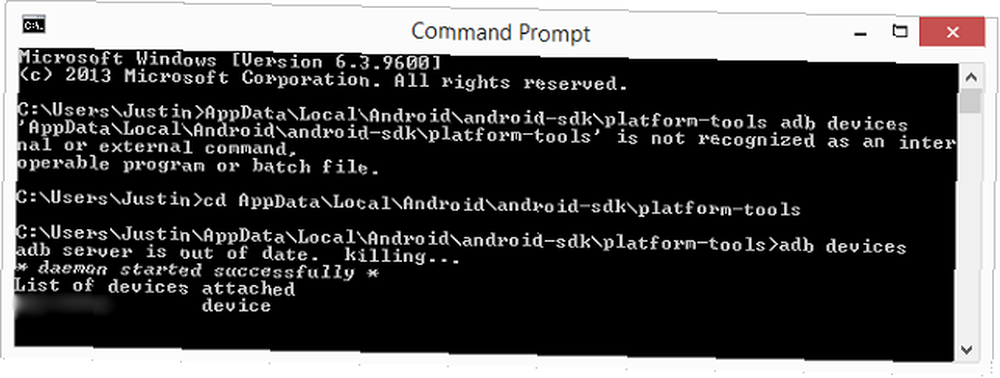
Claro, es posible sobrevivir sin ADB-Helper, pero ¿por qué querrías hacerlo? Crea un proceso más simple para hacer lo mismo..
¿Qué tan útil encuentra ADB-Helper??
Aunque he estado usando comandos ADB con mi dispositivo Android durante bastante tiempo, todavía encuentro que ADB-Helper es extremadamente útil. Se encarga de todos los comandos básicos de ADB en una forma muy simplificada, lo que hace que ADB sea mucho menos intimidante y confuso.
¿Qué opinas de ADB-Helper? ¿Tiene una forma preferida de emitir comandos ADB a su dispositivo Android? Háganos saber en los comentarios!
Crédito de imagen: desconexión del conector del cable USB del puerto USB de la computadora portátil / Shutterstock











